第1回: 移動/拡大/回転 コマンドと ダイナミック操作
- T3Japan
- 2019年8月8日
- 読了時間: 2分
更新日:2月5日
画面の回転やズームは、通常、マウスの右ボタン長押しと Ctrl、Shift などのキーボードのキーを併用して行うことができます(ダイナミック操作)。ズームはマウスのホイールの回転でもOKです。

マウスの右ボタンを長押しすると、マウスカーソルの形が変わります。これが回転などの操作を行うことができるようになる合図です。
また、ダイナミック操作は他のコマンドの実行状況にかかわらず、いつでもすぐに実行することができます。
一方、同様の操作を行うものとして、「移動/拡大/回転」コマンドがあります。

このコマンドでは、キーを併用せず、マウスだけで移動、拡大、回転の操作を行うことができます。
また、こちらは「コマンド」なので、アイコンをクリックするなどして、明示的に実行を指示する必要があります。(ただし他のコマンド実行中にも実行することができます。)
違いはそれだけでしょうか???
ダイナミック操作は、その動作を行うときに毎回表示用データが計算されます。そのため取り扱うデータが大きい場合、マウスカーソルの形が変わって操作可能になるまで、少し時間がかかることがあります。
「移動/拡大/回転」コマンドでは、コマンド実行中は表示用データの再計算が行われず、はじめに計算したデータが再利用されるため、連続して操作する場合の操作パフォーマンスに優れています。小さなデータを操作する場合には両者の違いはほぼわかりませんが、大きなデータ、特にファセット数の極端に多いメッシュなどを操作する場合には違いが顕著に感じられます。
また、システムオプションの「ダイナミック表示」を手動モードに設定し、スライダーを高速側へ設定することによって、回転時のパフォーマンスをさらに向上させることができます。

この設定を行うと、ビュー操作時にメッシュが簡略表示(点表示)されるようになり、さらにスムーズに画面操作を行うことができます。

(自動モードでも簡略表示は行われますが、手動モードではより大胆に簡略化することができます。)
大きなデータ、特に大きなメッシュを取り扱う場合にご活用ください。
thinknews vol.595(2019年5月17日配信)


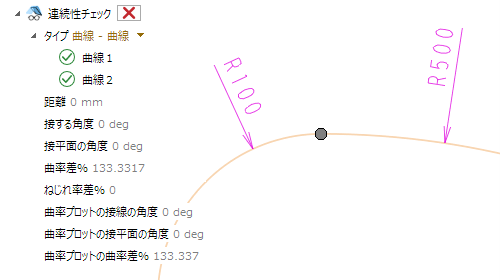

コメント